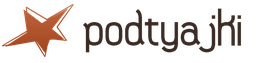Az OS X El Capitan tiszta telepítése – Mac új fény. Az OS X El Capitan tiszta telepítése – Mac új fény A mac os 10.11 telepítése számítógépre
Hagyományosan elterjedtebb az OS X új verziójára való váltás egyszerűen az App Store frissítés gombjának megnyomásával. Kétségtelenül ő maga egyszerű módja De ugyanakkor ne a leghatékonyabbak kezdjenek, időnként dúsan mákoskodva tisztelik, hogy a jelenlegi rendszer már nem olyan fröccs, mint a kizsákmányolás csutkáján volt, de a felújítás nem oldja meg a problémát.
Különösen az ilyen bіdі skhilnі koristuvachі, yakі folyamatosan változtatja és telepíti a szoftvert a Mac számítógépére. A kódsebesség csökkenésének ugyanaz az oka és más a rendszer, hogy a távoli programokban „feleslegek” keletkeznek, melyek frissítéskor biztonságosan a helyszínen maradnak. Nagyon fontos, hogy valaki a lehető legjobban „tiszta rendszert” telepítsen.
Arról, amit nem felejthet el „a nulláról” telepítés előtt
Készítünk egy biztonsági másolatot a rendszerről. Az OS X programok standard készletéhez létezik a csodálatos Time Machine segédprogram.
Ezenkívül módosítsa a nyelvet, hogy minden névjegy, naptár, e-mail stb. szinkronizálás az iClouddal (beállítás>iCloud)
Az OS X El Capitan pokrokovo tiszta telepítése
2. Indítsa újra a Mac-et a gomb megnyomásával választási lehetőség(Nyerte alt).
3. Válasszon izgalmas hordozható pendrive-ként.
4. Ezt követően hogyan lehet Mac számítógépet szerezni egy helyreállítási flash meghajtóról, vizuálisan így kell lennie,
vіdkrivаєmo lemezes segédprogram Formázza a Mac merevlemezt.
5. Melyiket választja, az előlapon szétválasztom a merevlemezt, majd megnyomom a felső panelt törli(ne módosítsa a név formátumát), majd ismét megnyomjuk törli(Az alján).
6. A formázás befejezése után zárja be lemezes segédprogramés válasszon egy elemet telepítse újra az OS X-et.
7. A közelgő jövőben csak azokat válasszuk, amelyek formázzák a merevlemezt, és a telepítési folyamat befejezése után vegyünk egy kristálytiszta OS X El Capitant.
Beszéd előtt újratelepítheti a rendszert a nulláról anélkül, hogy pendrive-val bolondozna. Igaz, szükséges, hogy a Capitan már telepítve legyen a Mac-re, azt is a nulláról telepítették, különben a rendszernek az a verziója kerül telepítésre, ahogyan „a dobozban” volt.
Mivel nagyon kell kacsintania, akkor keresse újra a Mac-et cmd + R, nyisd ki lemezes segédprogramÉs formázza a merevlemezt a fent látható módon. Akkor te is választasz Telepítse újra az OS X-etés ellenőrizze, hogy a telepítés befejeződött.
Az Apple kiadhatja az OS X 10.11.4-et az El Capitant futtató Mac-felhasználók számára. Az új verziók támogatják a Live Photos in Messages alkalmazást, a jelszóval védett Notes funkciót, és tartalmazzák az iOS 9.3 rendszert futtató iOS-eszközök kompatibilitási támogatását.
Dodatkovo, alacsony sebességű znіmkіv, naіynіst, valamint minden más dolog, amit az OS X 10.11 tartalmaz. Az El Capitan szerint az OS X korábbi verzióit futtató Mac felhasználók is találhatnak egy biztonsági frissítést, amelyet ajánlott telepíteni.
Mac frissítése OS X 10.11.4-re
Az OS X korábbi verzióját futtató Mac-felhasználók azonnal folytathatják az új verziót a Mac App Store-ból, az App Store biztosan befejezi a világot a szoftverfrissítés telepítése előtt. A korábbiakhoz hasonlóan a borok kiválasztása a szoftverfrissítési folyamat megkezdése előtt történik.
- Készítettél biztonsági másolatot? Ne hagyja ki a Time Machine biztonsági mentését!
- Lépjen az Apple menübe, válassza az „App Store” lehetőséget, majd lépjen a „Frissítések” fülre
- Válassza a „Frissítés” lehetőséget az „OS X El Capitan Update 10.11.4 Update” kiadása mellett

A Mac automatikusan újraindul, és alaposan telepíti az OS X 10.11.4-et.
OS X 10.11.4 kombinált frissítés letöltési hivatkozásai
Bővítmények A Mac felhasználók és rendszergazdák szívesebben használják a csomagtelepítőket közvetlenül az Apple-től, elkerülve ezzel a Mac App Store-t. A letöltések közvetlenül az Apple támogatási webhelyéről érhetők el az alábbiak szerint:
- (1,5 GB)
A kombinált frissítő lehetővé teszi a Mac felhasználók számára, hogy 10.11.4-re frissítsenek az OS X 10.11 (10.11.1, 10.11.2 vagy 10.11.3) előtt, de a rendszeres frissítők csak az X1-ről frissítenek 1 3.
OS X 10.11.4 Kiadási megjegyzések
OS X El Capitan 10.11.4:
– Hozzáadja a jegyzetek jelszavas védelmét a személyes adatokhoz a Notes alkalmazásban
– Lehetővé teszi a jegyzetek ábécé szerinti rendezését, létrehozásának dátumát vagy módosításának dátumát a Jegyzetekben
– Lehetővé teszi az Evernote-fájlok Notes-ba való importálását
– Támogatja a Live Photos megosztását az iOS és az OS X között az AirDrop és az Messages segítségével
– Kijavít egy problémát, amely miatt a RAW-képek lassan nyílhatnak meg a Fotókban
– Lehetővé teszi az iBooks számára, hogy PDF-fájlokat tároljon az iCloudban, így azok elérhetővé válnak minden eszközén
– Kijavítottunk egy hibát, amely megakadályozta a Twitter t.co hivatkozások betöltését a Safariban
– Megakadályozza, hogy a JavaScript párbeszédpanelek blokkolják a hozzáférést más weboldalakhoz a Safariban
– Kijavít egy hibát, amely megakadályozta, hogy a VIP-postafiók működjön a Gmail-fiókokkal
– Kijavít egy hibát, amely miatt az USB-audioeszközök megszakadtak
– Javítja az Apple USB-C többrészes adapterek kompatibilitását és megbízhatóságát
Az OS X EL Capitan korábbi kiadásait futtató Vlasne, Mac felhasználók a 2016-002-es biztonsági frissítést és a Safari 9.1-et az OS X Mavericks és az OS X Yosemite operációs rendszerhez is elérhetik. Ha nem futtatja az El Capitant, az összes bűzös frissítés ajánlott, ahol csak tudja Az App Store Apple menüjének szoftverfrissítési mechanizmusa.
Jó lesz a vízerősítésű készülék Mac-en, iPhone-on és iPaden, és jó lesz.
OS X 10.11.4 telepítések és frissítések hibaelhárítása
Egyes Mac-felhasználók OS X 10.11.4-es verziójára váltanak vissza Mac-en. Problémák lehetnek a zabarvlennya vagy a telepített telepítések változata, egészen a frissítési szakasz által fel nem tárt gégeig, valamint más tápegységek változása. A Deyakki koristuvachchi rendszerindításkor vagy frissítés közben is képes kernel pánikot írni.
A felhasználók segíthetnek a sikertelen frissítési folyamatban, ha újraindítják a Mac-et csökkentett módban (indítás közben tartsa lenyomva a Shift billentyűt), majd letöltik és újra lefuttatják a frissítést az OS X 10.11.4 rendszerhez. Hibák és frissítési hibák is előfordulhatnak.
Az egyik fő ok, amiért egyes Macek kernelpánikba esnek a rendszerfrissítés miatt, a harmadik féltől származó, SUIDGuard nevű kernelbővítménynek köszönhető, amelyet még nem frissítettek az X 10.11.4 támogatására. Ha telepítette a SUIDGuard telepítését, nem Ön felelős a gyorsításért, ezt követően, amint meghibásodott, a frissítés felgyorsítása érdekében a Mac speciális módban történő újraindításával a Shift gombbal mindenképpen „/Library/ Extensions”, keresse meg a „SUIDGuardNG.kext” elemet, és törölje azt.
A frissítés is sikeres volt, de a Mac lassabban fut az OS X 10.11.4-re való frissítést követően, az egyszerű várakozás a különböző reflektorfénybe és a karbantartási folyamatok befejezésére általában orvosolja a sebességgel kapcsolatos problémát és az akkumulátor esetleges gyors lemerülését. A Mac biztonsága és a meghajtóhoz való hozzáférés biztosításának kötelezettsége hosszú ideig, vagy még inkább elavult lehet, így a türelem tiszteletteljes lehet.
Egyes esetekben csak megoldás, térjünk vissza az OS X korábbi kiadásához a Time Machine-nel, és észrevesszük, hogy néhány szükséges hiba vagy furcsaság megoldódott.
A tiszta OS X 10.11 telepítésének folyamata összecsukható, így megkönnyítjük a módszert. Csak telepítjük az OS X-et egy virtuális gépre a VMware segítségével. A csapat elkészítette ezeket az utasításokat azoknak, akiknek ki kell bővíteniük az iOS programokat Windows rendszeren
Mi az a VMware?
Ami azt illeti, a VMware egy olyan program, amely lehetővé teszi az OS X telepítését és futtatását, mivel csak Intel processzorokkal működik, más AMD processzorokkal rendelkező gépeken, és természetesen Intel processzoros gépeken.
Crocs az OS X El Capitan telepítéséhez a VMware Workstation Playerre Windows alatt
Krok 1: Az OS X képének rögzítése és a jóga kicsomagolása


Zavantazhuemo és Unlocker javítás kicsomagolása
Ezt a javítást úgy kell elkészíteni, hogy a VMware támogassa az OS X El Capitant, mint a Guest OS.


Krok 3: Zavantazhuyemo és telepítse a VMware Workstation Playert

Krok 4: Javítsa meg a VMware Wicory Unlockert

Krok5: Létrehozunk egy új virtuális gépet

Jak Vendég operációs rendszer gyűjthető Apple MacOS X .

Adjuk a virtuális gépünknek.

Vіknі Adja meg a Lemezkapacitást gyűjthető Tárolja a virtuális lemezt egyetlen fájlként .

Ha létrejött a virtuális gép, akkor nyomjuk meg a gombot Szerkessze a virtuális gép beállításait .
Jegyzet: Ne indítsa el a virtuális gépet az új sikeres telepítésig, különben elölről kell dolgoznia.


Ezek után megláttak engem merevlemez , megnyomásával Hozzáadás és adjunk hozzá újat merevlemez .

Válassza ki a lemez típusát - sata

Nál nél Válassza a Lemez lehetőséget gyűjthető Használjon meglévő virtuális lemezt .


A roham után a rohamra Befejez A program megkérdezi a lemez konvertálását. Csak válassz Továbbra is létezni Formátum.
Most megyünk a mappába, mentsük el a virtuális gépünket a yaku-ba, és ott meg tudjuk mondani a fájl típusát. VMware virtuális gép konfigurációt. V_dkrivaєmo yogo segítségért Jegyzettömb.

Például adja hozzá a listához smc.version="0"és vedd el a dokumentumot.

Most telepítettük a virtuális gépünket, és már futtathatjuk is. A sikeres indítás után Ön felelős a választott képernyővédő kiválasztásáért.

VMware Tools for OS X 10.11 El Capitan
Vegye figyelembe, hogy a hang és a média a VMware Tools telepítése nélkül is működik, de a legjobb termelékenység érdekében telepítenie kell a VMware Tools-t is. A VMware Tools javítja a grafikát, lehetővé teszi egy mappa megnyitását OS X és Windows számára, szinkronizálja az órát, javítja az egér és az érintőpad termelékenységét, valamint lehetővé teszi a virtuális gép megnyitását a következő képernyőn.
6. lecke: VMware Tools telepítése
Töltse le a VMware Tools programot (darwin.iso), és csomagolja ki.


Mac OS X El Capitan futtatása VMware Workstation Playeren. Támadás Játékos - Kivehető eszközöket - CD/DVD (SATA) - Beállítások

Támadás ISO képfájl használata , majd megnyomjuk Tallózás ismerem a kicsomagoló fájlunkat Darwinés válassza a jógát.

Nyitott mappa " VMware eszközök"az OS X asztalon, és kattintson a " Telepítse a VMware Tools programotés telepítse.

A VMware Tools telepítése után indítsa újra az OS X El Capitan rendszert.
N.B. Ne feledje, hogy az OS X 10.11 El Capitan telepítése csak tesztelési és tanulási célokat szolgál. A virtuális környezet nem veszi el az OS X összes funkcióját, kivéve az Apple Hardware kiegészítőket. Például az Xcode (az iOS fejlesztésének közepe) elindítása egy egész jó lehetőség.
Az Apple az OS X 10.11 El Capitan kiadására készül. És mi a helyzet az El Capitan rendszerű Mac-eddel, és ha igen, hogyan tudod kihasználni és telepíteni az új operációs rendszert? A kіlka tengelye elégedett volt az El Capitan kilépése előtti felkészüléssel.
1. Mikor kaphatom meg az El Capitant?
2. Mennyit ad hozzá?
Nincs fillér. Az OS X 10.10 Yosemite-hez hasonlóan az El Capitan is kosztómentes lesz.
3. Futtathatja a régi Mac-em az El Capitant?
Az OS X 10.11 El Capitan minimális hardverét ugyanaz a bűz árasztja el a Yosemite esetében. Tengely perelіk Makiv, amelyen pontosan El Capitan pratsyuvatime:
- iMac (2007 közepe vagy új)
- MacBook Air (2008 vége vagy újabb)
- MacBook (2008 végi alumínium vagy Cob 2009 új)
- Mac Mini (2009 eleje vagy újabb)
- MacBook Pro (2007 közepe/vége vagy a legújabb)
- Mac Pro (2008 eleje vagy újabb)
- Xserve (2009 eleje)
OS X Snow Leopard (10.6.8)
OS X Lion (10.7)
OS X Mountain Lion (10.8)
OS X Mavericks (10.9)
OS X Yosemite (10.10)
Ha régi Mac OS-e van, amelyet a Snow Leopard újjáépített, telepítenie kell a Snow Leopardot, mielőtt az El Capitan-ra váltana. Térítés ellenében 19,99 dollárért vásárolhat Snow Leopardot.
4. Hogyan tudhatom meg, hogy a régi Mac vagy OS X verzióm telepítve van-e az újra?
Nyomja meg az Apple gombot a Mac bal felső sarkában, és válassza az „About Mac” lehetőséget. Ha a Yosemite-tel dolgozik egy régi Mac-en (2011-ben vagyok), az úgy néz ki, mint az operációs rendszer verziója. Az OS X régebbi verziói esetén meg kell adnia a rendszerre vonatkozó információkat, majd kattintson a " további információ a Mac-em kiadásának újralátogatásához.

5. Szükséges készségekhónap?
Ha nem bánja, az El Capitan érdekesebb lesz, de ha ismeri az OS X 10.10 Yosemite-t, akkor hozzávetőlegesen 8 GB tárhelyre lesz szüksége a merevlemezen. A Yosemite 2 GB RAM használatát is lehetővé teszi, a Mac legalább eléri ezt a küszöböt.
Megtudhatja, hogy mennyi memória van a Mac meghajtóin, ha rákattint a „Pro Mac” lehetőségre az Apple menüben.
6. Biztonsági másolatot kell készítenie Mac számítógépéről az El Capitan telepítése előtt?
Jó! Ön felelős azért, hogy az új operációs rendszer telepítése előtt biztonsági másolatot készítsen a rendszerről, hogy megvédje adatait. Ha a telepítés félresikerül, nem akarja pazarolni a fontos dokumentumokat, fényképeket és zenei könyvtárakat. Szerencsére a Mac már rendelkezik egy olyan eszközzel, amellyel könnyedén készíthet biztonsági másolatokat – ez az óra gépe.
Néhány hónapja győztesek vagyunk az El Capitan béta verziójának kiadása felett. Olvas
Jó napot barátok!
Azt hiszem, tsey post lehet, hogy kizárólag tisztában van az információkkal, mi ne habozzon, ne tompítsa és ne goiter vykonuvat tsі diї. Mindent, amit megtehetünk - megtehetjük a teszt kedvéért, aztán meglátjuk a hackintosh telepítéseit. Nos, megértetted. Otzhe, csináljuk.
Zalizo, az OS X 10.11 El Capitan rendszert telepítjük a jakra:
- Gigabyte GA-Z87m-HD3
- Intel Core i3-4330 Haswell 2 mag 3,5 GHz-en Intel HD 4600 grafikával
- 2 x 4 GB Samsung DDR-3 1600 MHz
- 1 x SSD 120 Gb SanDisk
- 2 monitor (DVI + HDMI)
Ezen a csarnokon gyakorlatilag el lehet indítani az összes dobozt, csak az kell, a torta a szélén és a hangon, ha akarod a hangot, akkor elindíthatod az AppleHDA.kext-et. De ma már nem erről van szó, inkább az egész OS X 10.11 El Capitan operációs rendszerre telepítjük. Ez a cikk mindenki számára praktikus, mert itt lerakják az alapjait egy izgalmas pendrive-nak az El Capitanból.
VMware előkészítés
Az OS X telepítésének legnagyobb problémája az eredeti Mac használata miatt van, amire elvileg nincs szükség. VMWare-t fogunk használni, amelyen futtathatjuk az OS X El Capitant. Z-pіd virtuális gép létrehozzuk a zavantazhuvalnu flash meghajtót.
A terv a következő:
- VMware Workstation 12.0.0 Build 2985596 Pro Final x64 letöltése
- OS X 10.11.4 letöltése (VMware-hez készült kép)
- fogd meg az OS X 10.11 DMG-t (telepítéshez)
- Szerezze be az Unlockert VMware 11+ verzióhoz (letöltés alább)
- Telepítse a VMware-t és futtassa az új OS X 10.11-et
A bida segítségével, mivel az oroszországi népszerű torrentkövető * .org letiltásra került, ezt a címet nem nevezem meg, de egy kis üzenetet küldök, megragadhatod a csillagokat:
- /forum/viewtopic.php?t=5069288 (VMware Workstation 12.0.0 Build 2985596 Pro Final x64)
- /forum/viewtopic.php?t=5090705 (OS X El Capitan Image for VMware)
- https://cloud.mail.ru/public/FQBt/6Ts8grepN - Unlocker a VMware telepítéséhez a WMvare telepítése után
Az OS X 10.11 képe, szerintem már megvan, konkrét üzeneteket nem adok, így az interneten maga is megtudhatja.
Röviden, hogyan kell futtatni az OS X 10.11-et egy virtuális gépen:
1) Telepítse a VMware-t
2) Szerezzen be egy egyéni képet az OS X 10.11-ből
3) Futtassa a VMware Unlockert rendszergazdaként
4) Csomagolja ki az OS X 10.11-et
5) Indítsa el a VMware Playert. Válassza ki a virtuális gép képét az OS X 10.11-ből, és futtassa a jógát. Hogyan ugasson a Hyper-V-nél, robiti .
Biztos vagyok benne, hogy nem Ön a hibás abban, hogy problémákat okozott a fedélzetre telepített OS X virtuális géppel. Hát igen? Nos, vіdminno. Mindenesetre a telepítés végeredménye így néz ki:
Az izgalmas OS X El Capitan pendrive létrehozásáról szóló beszámolót további képernyőképekkel írom le, így szerintem nem lesz gond a pendrive elkészítésével. Itt minden egyszerű. Egyedül be kell kapcsolnia a csatolt fájlok megjelenítését a ShowHiddenFiles.app kiegészítő segédprogramhoz (például statisztikák küldése).

Ha szükséges, megoszthatja a mappát egy Windows gépen a VMware alkalmazásban. Kinek írja be a CTRL-D billentyűt és írja be a képernyőképet:

Izgalmas flash meghajtó létrehozása az OS X El Capitan for Windows rendszerhez

Nyissa meg a BaseSystem.dmg fájlt, amely a Contents/SharedSupport/InstallESD.dmg (kép lekérése)/BaseSystem.dmg címen található.
Nem kell ellenőriznie az archívumot az ellenőrzéshez, kihagyhatja.
USB flash meghajtó formázása
A flash meghajtó formázásához nyissa meg a lemez segédprogramot:

A BaseSystem.dmg kép frissítése flash meghajtóra



A címhez a Csomagok mappa címkéjét láthatjuk pendrive-unkról OS X alaprendszer/rendszer/telepítésés másold ki a mappánkat a címketerületre csomagokat h OS X ESD telepítése


Ne felejtsen el két fájlt elhelyezni a flash meghajtónk gyökerében OS X telepítése ESD,és magam BaseSystem.chunklist és BaseSystem.dmg, ellenkező esetben a telepítés sikertelen:

Szerezze le a Clover-t a hivatalos webhelyről (https://sourceforge.net/projects/cloverefiboot/), és telepítse:





Nem írjuk le, mi az a Clover. Tse zavantazhuvach, valamiféle OS X kilátás nem az Apple. Részletes információk bőségesek más oldalakon, beleértve a projekt hivatalos oldalán is.
Ezután tegye a FakeSMC-t az /EFI/Clover/kexts/10.11/ mappába és a config.plist fájlt az /EFI/Clover/ mappába. Az EFI mappa az asztalon található, és a Clover telepítése után jelenik meg. A manuális csatlakoztatáshoz használhat olyan segédprogramokat, mint például a Clover Configurator, amely nem csak a config.plist vizuális szerkesztését teszi lehetővé, hanem az EFI mappa csatlakoztatását is.
A config.plist összecsukása szükséges a csarnok javításához. A GFX0-t IGPU-ra cseréltem, beírtam a Mac modellemet és az ig-platform-id-t. Minimális telepítéshez, amelyik elég, ha több van, akkor a következő lehetőségekre lesz szüksége. Ha nem rendelkezik Intel grafikával, akkor nem kell megadnia az ig-platform-id értéket.
Ebben a cikkben nem javaslom a config.plist leírását, máskor megpróbálom összeállítani, mert ezt nem lehet emlékezetből kitalálni. Azt javaslom, hogy olvassa el a Lóhere khaki színű könyvet. A config.plist-em módosítható például a statisztikákhoz.
Ezenkívül a bőr nyálánál egyénileg és az Ön igényei szerint kell javítani a nyálát. Ha az enyémhez hasonló számítógépe van, próbáljon meg bekapcsolódni a config.plist-be
A flash meghajtó írása után módosítsa a BIOS-beállításokat az alábbiak szerint. A beállítások a Gigabyte Z87 sorozatú alaplapokhoz érhetők el: GA-Z87-HD3, GA-Z87m-HD3 és mások. Ne felejtse el csak az UEFI-t megemlíteni
BIOS beállítások a hackintosh telepítéséhez:
Bios funkciók - VT-d = letiltva (tehát választhat)
Bios funkciók - limit CPUID Max = letiltva
Bios funkciók - Intel virtualizációs technológia = engedélyezve
Bios funkciók - Biztonságos rendszerindítás = letiltva
Perifériák - XHCI mód = letiltva
Perifériák - XHCI Hand-off = engedélyezve
Perifériák - EHCI Hand-off = engedélyezve
Perifériák - Kezdeti kijelző kimenet = IGFX (ha csak videokártya van telepítve)
Perifériák – Intel Processor Graphics = engedélyezve
Periféria - Intel processzoros grafikus memória = 32 MB
Teljesítmény - Extreme Memory Profile (X.M.P.) = Profil
Nyomja meg az F12 billentyűt, és fogja meg a flash meghajtót. Mivel minden rendben van, 20 perc múlva az El Capitan telepítései lesznek. Ne felejtse el újra telepíteni a Clovert, de a fő merevlemezre is, különben ki kell használnia a flash meghajtókat!
Az OS X 10.11 El Capitan telepítéséhez szükséges szoftver:
ShowHiddenFiles.app -
PListEditor.app-
config.plist – https://yadi.sk/d/eiFKPy2pdduSS
FakeSMC.kext -
Az OS X 10.11 El Capitan telepítése után a rendszert eltávolították a számítógépről.